Панель настроек
Протестировать панель настроек пока можно только в предварительной версии приложения Windows Terminal, по умолчанию она не предлагается: не вызывается из меню или сочетанием клавиш. Чтобы получить возможность её запуска по нажатию «Ctrl+Shift+,», нужно добавить в файл настроек settings.json эту строку:
{ «command»: { «action»: «openSettings», «target»: «settingsUI» }, «keys»: «ctrl+shift+,» },
Работа над панелью настроек ещё не завершена, в ближайшем будущем разработчики планируют реализовать навигацию по ней при помощи клавиатуры и улучшить специальные возможности, добавить поддержку действий и назначения клавиш, предоставить возможность изменения порядка профилей.
Действия при загрузке
Ещё одно значимое улучшение этой версии приложения (1.6) — новая функция автозапуска действий. Теперь ваша собственная конфигурация терминала может запускаться автоматически. Параметр startupActions поддерживает работу с аргументами командной строки, настраивается пока только редактированием файла settings.json.
Индикатор прогресса
На вкладке и панели задач теперь возможен показ индикатора прогресса (отображается автоматически при получении последовательности OSC 9;4). Больше информации на этот счёт доступно на GitHub.
Пиксельные шейдеры
В качестве экспериментальной реализована функция использования в профилях пиксельных шейдеров HLSL. Примеры некоторых из них можно найти в репозитории.
Прочие значимые улучшения
- Новые действия: реализована возможность скроллинга в начало или конец текстового буфера при помощи команд scrollToTop и scrollToBottom.
- Фокус на последней вкладке: действие moveFocus теперь позволяет перейти к последней использовавшейся вкладке при помощи клавиатуры.
- Перемещение вкладок: с клавиатуры теперь можно и двигать открытые вкладки, благодаря команде moveTab.
- Уникальные цвета для вкладок: для каждой новой вкладки или панели теперь можно задавать собственные цвета при помощи команды tabColor #rrggbb.
- «Открыть Windows Terminal здесь»: вызвать приложение теперь можно и в контекстном меню папок Проводника.
Ознакомиться с полным списком нововведений и изменений, а также получить дополнительную информацию о них можно в тексте оригинального анонса обновления.
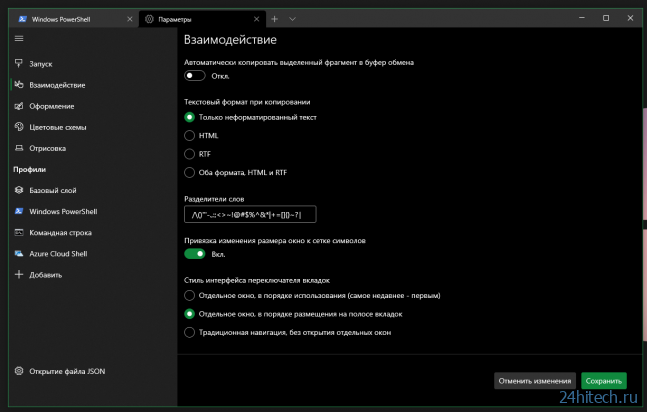
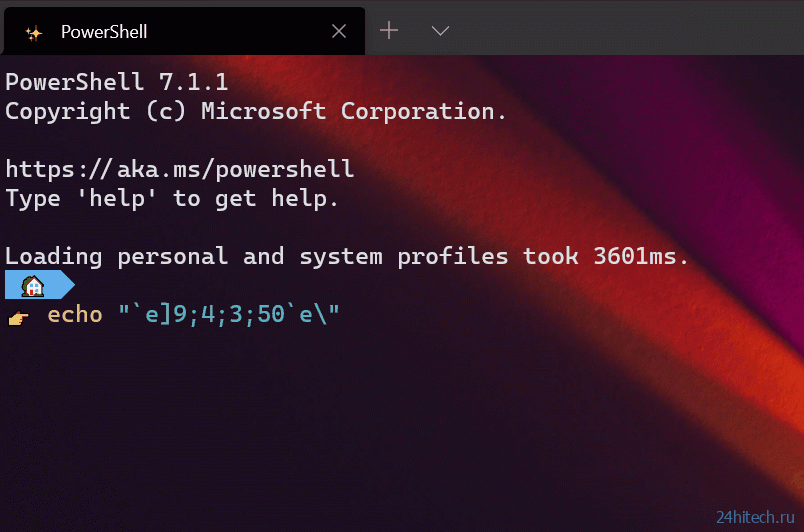
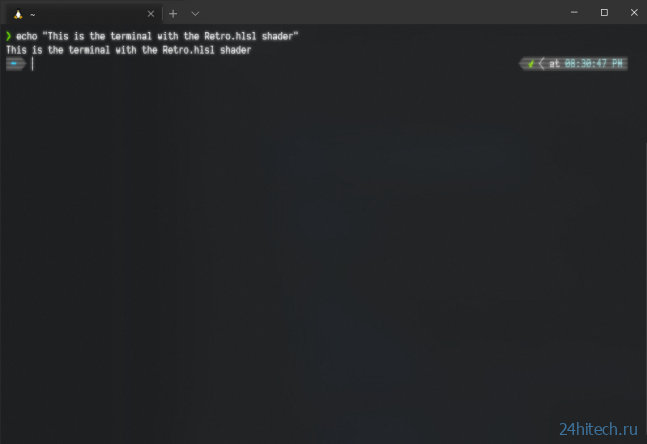



Нет комментарий